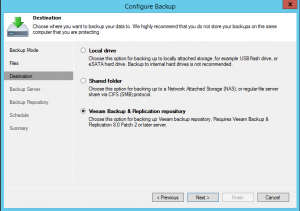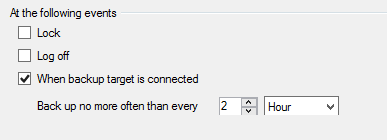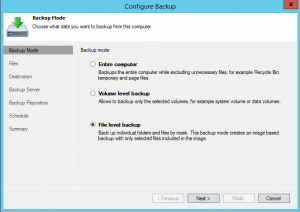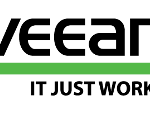This post is also available in: Inglese
Reading Time: 7 minutesVeeam Endpoint Backup è un nuovo prodotto di data protection e disaster recovery per macchine fisiche (Windows), tipicamente ad uso client (da qui il nome Endpoint), completamente gratuito. Veeam ha annunciato questo prodotto nell’ottobre 2014 e da allora l’ha presentato in diverse occasioni, inclusi il Tech Field Day Extra a Barcellona e durante il primo VeeamOn.
Ora il prodotto è disponibile in GA (General Availability) nella sua versione 1.0 definitiva ed è finalmente possibile utilizzarlo per proteggere i vostri client aziendali (o volendo anche i vostri server fisici), purché dotati di un sistema operativo Windows relativamente recente (da NT 6.1 in poi).
Il prodotto finale non è troppo dissimile da quanto visto nelle varie beta, se non per l’interfaccia un po’ più pulita (era già abbastanza curata ed intuitiva). L’interfaccia utente è volutamente semplice e limitata nelle funzionalità, visto che è orientata ad utenti finali e meno possono smanettare e meglio è. Nonostante tutto vi sono comunque funzionalità interessanti e grazie al tasto F1 è possibile accedere all’help contestuale, che in realtà apre un browser alla pagina web del Veeam Help Center più adatta (concordo nell’idea di usare un sito web invece del classico file help, però avrei messo anche il più intuito pulsante o un’icona “?”).
Rispetto alla varie beta l’unico vero limite (o per meglio dire l’unica funzione che non si può ancora utilizzare) è quella di utilizzare Veeam Endpoint Backup con un Veeam repository, il motivo non è da imputare ad Endpoint, ma semplicemente a Veeam Backup & Replication che richiederà la Patch 2 della versione 8.0 (nelle beta era includa anche una RC di questa patch). La patch non è rilasciata contestualmente, ma dovrebbe essere disponibile a fine aprile (e tra l’altro porterà anche la piena compatibilità con vSphere 6.0).
L’opzione è comunque disponibile nel prodotto Endopoint backup e, di fatto, diventerà utilizzabile tra qualche settimana.
L’installazione e i requisiti sono gli stessi delle beta precedenti (come descritti in questo post). L’installazione rimane comunque molto semplice, intuitiva ed in grado di sistemare tutte le dipendenze dei vari software richiesti.
L’unica vera attenzione la dovrete avere nel caso abbiate una qualche beta del prodotto già installata, in questo caso è opportuni leggere la documentazione per capire se e cosa potete mantenere dei backup già fatti. Per semplicità suggerisco, dove possibile, di disinstallare completamente il prodotto in beta e procedere con una nuova installazione da zero. Lo stesso per i job di backup.
La configurazione di un job di backup rimane come quella già vista nella beta, è stato migliorato il supporto per la rotazione dei media di backup (nel caso di dischi USB esterni che vengono alternati) e la gestione dei media removibili.
Una funzione, già presente nelle beta, decisamente utile nel caso si lavori con supporti esterni è la gestione degli eventi e la possibilità di far partire il job di backup non appena il target di backup è raggiungibile. Questo vale ovviamente per i dischi USB esterni (che sono comunque catalogati come local drive), ma anche per un target di tipo NAS (shared folder).
I backup si possono eseguire, lato sorgente, in diversi modi (intero computer, volume level, file level), ma il modo con il quale sono elencati rappresenta anche l’ordine di preferenza: se non vi sono problemi di spazio la modalità Entire Computer è quella preferita e decisamente la più veloce. La modalità a file è la più lenta, da utilizzarsi solo in casi particolare (ad esempio voglio salvare solo pochi file).
I dati relativi ai backup sono memorizzati con uno schema forever incremental (lo stesso utilizzabile anche in Veeam Backup and Replication) con un full backup (.vbk file) seguito da tanti file incrementali (.vib file). Esiste anche un altro tipo di file che è il backup metadata file (.vbm), aggiornato ad ogni sessione di backup, che contiene informazioni riguardo il computer di origine, i vari restore point e la catena di backup. Questo file è necessario per eseguire i restore file-level o volume-level.
La retention di questa catena viene definita all’interno del job di backup e, per molti aspetti, è gestita come in Veeam Backup & Replication: i punti di ripristino che sono contati sono solo quelli che corrispondo a backup eseguiti con successo… quindi se per due settimane il PC è spento o non esegue il job di backup (o lo esegue con errori), un’eventuale catena di backup con retention 14 giorni avrebbe comunque ancora 14 punti di ripristino!
Come in Veeam Backup & Replication esiste anche qua la possibilità di eseguire un backup full manuale, chiamato in Endpoint “Standalone full backup”. Bisogna però ricordarsi che questo tipo di backup viene escluso da qualsiasi policy di retention e rimarrà sul vostro target fino a quando non lo cancellerete manualmente.
Veeam Endpoint Backup non è solo semplice da installare, ma è anche molto semplice sono architettura e servizi installati: lavora completamente lato client ed ha un’architettura one-service (Veeam Endpoint Service è l’unico servizi di Windows registrato). Vi sono però diversi componenti software che compongono l’architettura del prodotto:
- Veeam Endpoint Service: come detto è il servizio che si occupa di eseguire i backup in background e che gestisce tutte le funzionalità del prodotto.
- Veeam Endpoint SystemTray Service: è l’agente della tray di sistema di Windows che rende visibile questo prodotto anche all’utente finale e permette con un semplice click di accedere alle principali informazioni e funzionalità. Di default questo componente viene nascosto in automatico, ma è possibile portarlo nella parte visibile della tray.
- Microsoft SQL Server 2012 Express LocalDB Edition: utilizzato per salvare le configurazioni del prodotto e già commentato in precedenza.
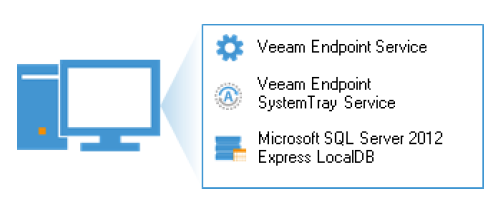 Naturalmente, in virtù del fatto che è comunque un prodotto gratuito ed è pure in versione 1.0, vi sono anche diverse limitazioni. Una evidente è l’impossibilità di controllarlo tramite script o la mancanza completa (almeno per questa versione di una integrazione con PowerShell). Questo sarebbe sicuramente utile non tanto per il deploy (che in un modo o l’altro si potrebbe cercare di gestire con strumenti esistenti), ma per una qualche forma di gestione centralizzata.
Naturalmente, in virtù del fatto che è comunque un prodotto gratuito ed è pure in versione 1.0, vi sono anche diverse limitazioni. Una evidente è l’impossibilità di controllarlo tramite script o la mancanza completa (almeno per questa versione di una integrazione con PowerShell). Questo sarebbe sicuramente utile non tanto per il deploy (che in un modo o l’altro si potrebbe cercare di gestire con strumenti esistenti), ma per una qualche forma di gestione centralizzata.
I backup possono scrivere su un repository centrale (o un NAS o, a breve, un vero e proprio Veeam Backup & Replication repository), ma sarebbe anche utile distribuire e controllare i job di backup in modo centralizzato. Chiaro che va un po’ contro l’idea di un prodotto gratuito e più orientato per l’uso personale. Immagino che prima o poi Veeam realizzerà una versione a pagamento del prodotto che aggiungerà, rispetto alla versione gratuita, proprio la gestione centralizzata.
Gli script potrebbero essere anche utile come script di pre-job oppure post-job backup, in modo da preparare applicazioni particolare (che ad esempio non supportano VSS), oppure gestire log transazionali alla fine del backup o mandare una semplice notifica (ad oggi in prodotto notifica solo tramite tray oppure eventi di Windows).
Lo script di post-backup in realtà si potrebbe costruire andando a pianificare un particolare job su un particolare evento (vedere questo post), sfruttando l’esecuzione condizionata “al verificarsi di un evento”. Gli eventi rilevanti dal punto di vista di Veeam Endpoint Backup, almeno per quello che riguarda l’esito dei job di backup, sono:
- Event-ID 150 job completato senza errori
- Event-ID 190 job interrotto o che comunque presenta errori